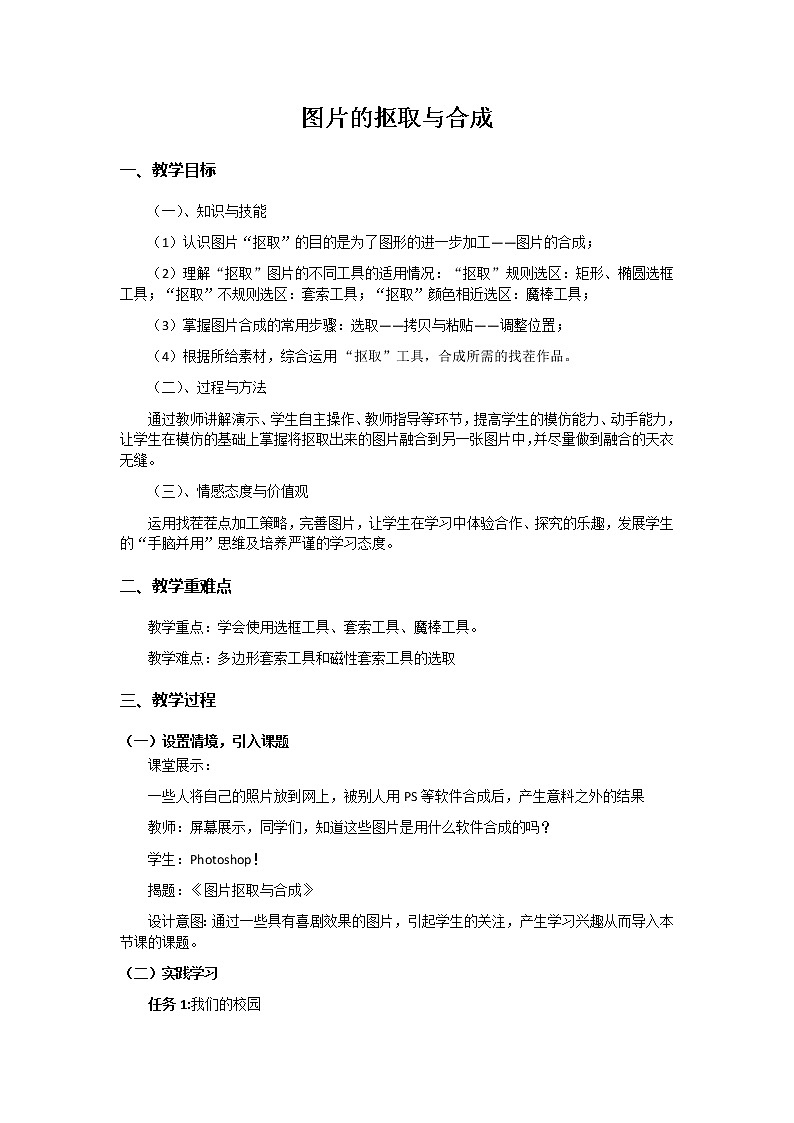
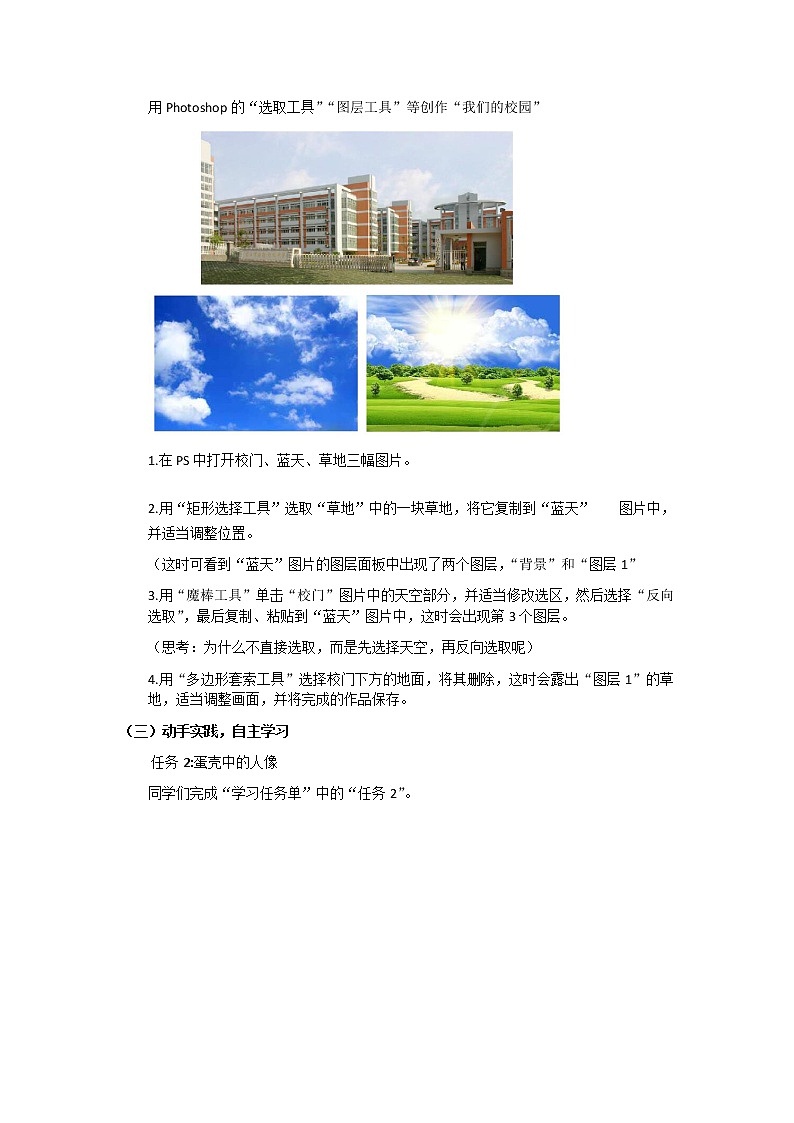
初中信息技术苏科版七年级全册2 信息技术精品教学设计
展开图片的抠取与合成
一、教学目标
(一)、知识与技能
(1)认识图片“抠取”的目的是为了图形的进一步加工——图片的合成;
(2)理解“抠取”图片的不同工具的适用情况:“抠取”规则选区:矩形、椭圆选框工具;“抠取”不规则选区:套索工具;“抠取”颜色相近选区:魔棒工具;
(3)掌握图片合成的常用步骤:选取——拷贝与粘贴——调整位置;
(4)根据所给素材,综合运用 “抠取”工具,合成所需的找茬作品。
(二)、过程与方法
通过教师讲解演示、学生自主操作、教师指导等环节,提高学生的模仿能力、动手能力,让学生在模仿的基础上掌握将抠取出来的图片融合到另一张图片中,并尽量做到融合的天衣无缝。
(三)、情感态度与价值观
运用找茬茬点加工策略,完善图片,让学生在学习中体验合作、探究的乐趣,发展学生的“手脑并用”思维及培养严谨的学习态度。
二、教学重难点
教学重点:学会使用选框工具、套索工具、魔棒工具。
教学难点:多边形套索工具和磁性套索工具的选取
三、教学过程
(一)设置情境,引入课题
课堂展示:
一些人将自己的照片放到网上,被别人用PS等软件合成后,产生意料之外的结果
教师:屏幕展示,同学们,知道这些图片是用什么软件合成的吗?
学生:Photoshop!
揭题:《图片抠取与合成》
设计意图:通过一些具有喜剧效果的图片,引起学生的关注,产生学习兴趣从而导入本节课的课题。
(二)实践学习
任务1:我们的校园
用Photoshop的“选取工具”“图层工具”等创作“我们的校园”
1.在PS中打开校门、蓝天、草地三幅图片。
2.用“矩形选择工具”选取“草地”中的一块草地,将它复制到“蓝天”图片中,并适当调整位置。
(这时可看到“蓝天”图片的图层面板中出现了两个图层,“背景”和“图层1”
3.用“魔棒工具”单击“校门”图片中的天空部分,并适当修改选区,然后选择“反向选取”,最后复制、粘贴到“蓝天”图片中,这时会出现第3个图层。
(思考:为什么不直接选取,而是先选择天空,再反向选取呢)
4.用“多边形套索工具”选择校门下方的地面,将其删除,这时会露出“图层1”的草地,适当调整画面,并将完成的作品保存。
(三)动手实践,自主学习
任务2:蛋壳中的人像
同学们完成“学习任务单”中的“任务2”。
预设问题:
如何取消选区?
对选出的对象进行拷贝时显示不能完成拷贝命令?
(学生在操作过程中会出现一些问题:比如取消不了选区,拷贝不了图片,移动选定对象等,教师要注意引导,并帮助学生解决问题。)
师总结:取消选区方法:“选择”菜单--“取消选择”。拷贝操作之前首先要选定要拷贝图片的图层。粘贴后,要将鼠标切换到移动工具即可拖动调整图片的位置。双击背景层就可以解锁变为普通图层,然后才可以拷贝背景上的图片。
提醒学生完成“自我评价表”。
任务3:人和风景
通过第一关的挑战,我们已经有了一层的功力。
接下来同学们完成“学习任务单”中的“任务二”。
教师活动:挑选具有挑战性的作品展示并且让学生指定成员来找茬。
找茬的学生说一说,完成“我来评一评”。
设计意图:以任务闯关的形式让学生以小组合作去完成任务,更能挖掘学生自由发挥的思想,没有拘束,学生就会发挥自己的想象力去创作,更能体现学生之间的团结协作的能力;
(四)师生总结,巩固知识
计算机工作的特点是无论做任何操作,首先要选择操作对象。在Photoshop中,编辑处理图片时,也要先选定编辑的范围,这在Photoshop中叫做“创建选区”,对应的工具叫“选区工具”。
通过刚才的学习,我们发现Photoshop中常用的选区工具有哪几类?
学生总结:
设计意图:学生总结回顾可以加强巩固这节课的知识内容,同时,激发学生学习Photoshop的热情,让学生明白:生活中只要用心去观察,也可以学以致用。
学生收齐学习任务单和评价单。
初中苏科版(2018)2 图片获取精品教案及反思: 这是一份初中苏科版(2018)<a href="/xx/tb_c4016533_t8/?tag_id=27" target="_blank">2 图片获取精品教案及反思</a>,共3页。
初中苏科版4 图片抠取与合成优质教学设计: 这是一份初中苏科版4 图片抠取与合成优质教学设计,共3页。
信息技术七年级全册2 图片获取精品教学设计: 这是一份信息技术七年级全册2 图片获取精品教学设计,共5页。教案主要包含了教材分析,教学目标,教学重点,教学难点,教学方法,学习资源,教学过程等内容,欢迎下载使用。













